控制幻灯片外观的四种方式
- 格式:docx
- 大小:13.79 KB
- 文档页数:4
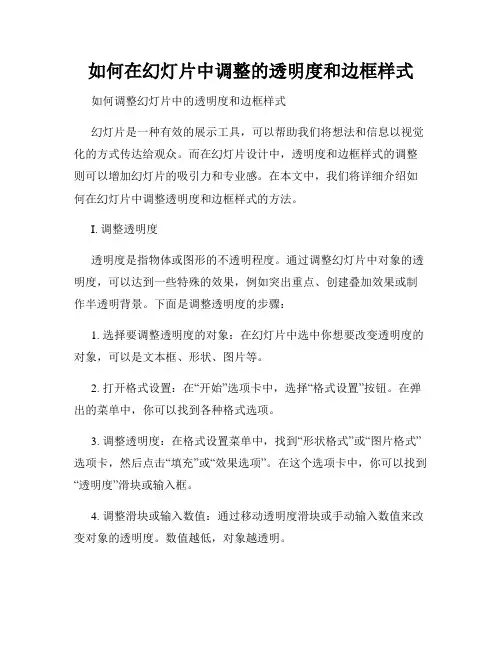
如何在幻灯片中调整的透明度和边框样式如何调整幻灯片中的透明度和边框样式幻灯片是一种有效的展示工具,可以帮助我们将想法和信息以视觉化的方式传达给观众。
而在幻灯片设计中,透明度和边框样式的调整则可以增加幻灯片的吸引力和专业感。
在本文中,我们将详细介绍如何在幻灯片中调整透明度和边框样式的方法。
I. 调整透明度透明度是指物体或图形的不透明程度。
通过调整幻灯片中对象的透明度,可以达到一些特殊的效果,例如突出重点、创建叠加效果或制作半透明背景。
下面是调整透明度的步骤:1. 选择要调整透明度的对象:在幻灯片中选中你想要改变透明度的对象,可以是文本框、形状、图片等。
2. 打开格式设置:在“开始”选项卡中,选择“格式设置”按钮。
在弹出的菜单中,你可以找到各种格式选项。
3. 调整透明度:在格式设置菜单中,找到“形状格式”或“图片格式”选项卡,然后点击“填充”或“效果选项”。
在这个选项卡中,你可以找到“透明度”滑块或输入框。
4. 调整滑块或输入数值:通过移动透明度滑块或手动输入数值来改变对象的透明度。
数值越低,对象越透明。
5. 预览效果并保存:调整透明度后,可以预览效果并决定是否满意。
如果满意,记得保存幻灯片以保留修改。
II.调整边框样式边框样式可以让幻灯片中的对象更突出,并为整个设计增添细节。
通过调整边框的颜色、粗细和样式,可以创建出各种独特的效果。
以下是调整边框样式的步骤:1. 选择对象:在幻灯片中选中你想要调整边框样式的对象。
2. 打开格式设置:同样,在“开始”选项卡中,选择“格式设置”按钮。
3. 找到“形状格式”或“图片格式”选项卡:在格式设置菜单中,找到相应的选项卡。
这里也是我们调整边框样式的地方。
4. 调整边框样式:通常,在这个选项卡中你可以找到“形状轮廓”或“图片边框”选项。
点击其中一个,你将可以选择边框的颜色、粗细和样式。
5. 选择边框属性:在弹出的菜单中,根据你的需要选择边框的属性。
你可以选择所需的颜色、粗细和样式,例如实线、虚线或点线。



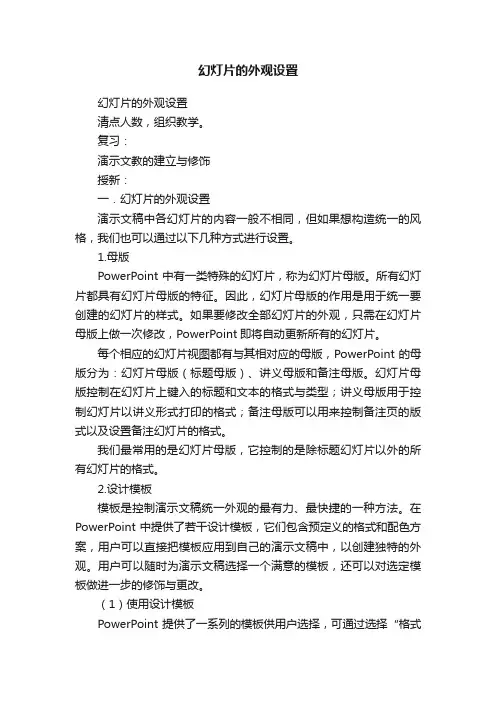
幻灯片的外观设置幻灯片的外观设置清点人数,组织教学。
复习:演示文教的建立与修饰授新:一.幻灯片的外观设置演示文稿中各幻灯片的内容一般不相同,但如果想构造统一的风格,我们也可以通过以下几种方式进行设置。
1.母版PowerPoint中有一类特殊的幻灯片,称为幻灯片母版。
所有幻灯片都具有幻灯片母版的特征。
因此,幻灯片母版的作用是用于统一要创建的幻灯片的样式。
如果要修改全部幻灯片的外观,只需在幻灯片母版上做一次修改,PowerPoint即将自动更新所有的幻灯片。
每个相应的幻灯片视图都有与其相对应的母版,PowerPoint的母版分为:幻灯片母版(标题母版)、讲义母版和备注母版。
幻灯片母版控制在幻灯片上键入的标题和文本的格式与类型;讲义母版用于控制幻灯片以讲义形式打印的格式;备注母版可以用来控制备注页的版式以及设置备注幻灯片的格式。
我们最常用的是幻灯片母版,它控制的是除标题幻灯片以外的所有幻灯片的格式。
2.设计模板模板是控制演示文稿统一外观的最有力、最快捷的一种方法。
在PowerPoint中提供了若干设计模板,它们包含预定义的格式和配色方案,用户可以直接把模板应用到自己的演示文稿中,以创建独特的外观。
用户可以随时为演示文稿选择一个满意的模板,还可以对选定模板做进一步的修饰与更改。
(1)使用设计模板PowerPoint提供了一系列的模板供用户选择,可通过选择“格式|幻灯片设计”命令或将鼠标置于幻灯片上,单击鼠标右键,选择“幻灯片设计”命令,这时,幻灯片编辑区右侧就显示出了“幻灯片设计”窗格。
在“幻灯片设计”窗格里显示了当前采用的“应用设计模板”以及很多可供使用的设计模板,用户选定满意的模板后,单击该模板即可应用到所有幻灯片中,若想只应用于当前幻灯片,应用鼠标单击该模板右侧的“倒三角”,在下拉列表中选择“应用于选定幻灯片”,此时只更改当前选中幻灯片的背景版式。
如图9-9所示。
(2)修改设计模板若PowerPoint提供的设计模板中没有完全符合自己需要的设计模板,用户可以重新建立新模板,也可以在现有的设计模板中选择一个比较接近自己需求的模板,并加以修改,设计出具有自己风格的背景。

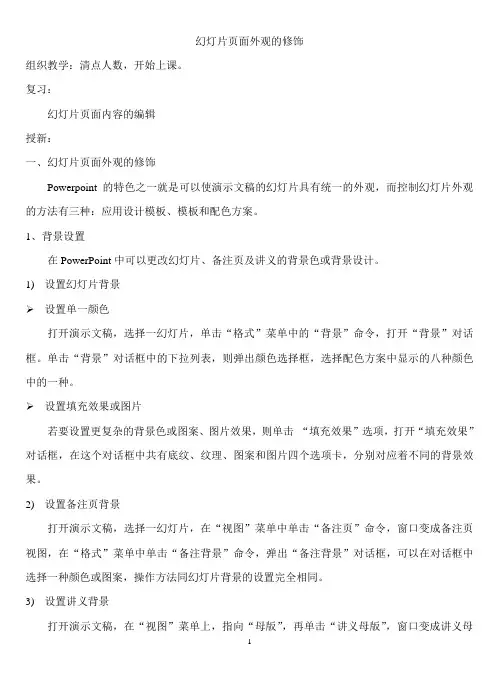
幻灯片页面外观的修饰组织教学:清点人数,开始上课。
复习:幻灯片页面内容的编辑授新:一、幻灯片页面外观的修饰Powerpoint的特色之一就是可以使演示文稿的幻灯片具有统一的外观,而控制幻灯片外观的方法有三种:应用设计模板、模板和配色方案。
1、背景设置在PowerPoint中可以更改幻灯片、备注页及讲义的背景色或背景设计。
1)设置幻灯片背景设置单一颜色打开演示文稿,选择一幻灯片,单击“格式”菜单中的“背景”命令,打开“背景”对话框。
单击“背景”对话框中的下拉列表,则弹出颜色选择框,选择配色方案中显示的八种颜色中的一种。
设置填充效果或图片若要设置更复杂的背景色或图案、图片效果,则单击“填充效果”选项,打开“填充效果”对话框,在这个对话框中共有底纹、纹理、图案和图片四个选项卡,分别对应着不同的背景效果。
2)设置备注页背景打开演示文稿,选择一幻灯片,在“视图”菜单中单击“备注页”命令,窗口变成备注页视图,在“格式”菜单中单击“备注背景”命令,弹出“备注背景”对话框,可以在对话框中选择一种颜色或图案,操作方法同幻灯片背景的设置完全相同。
3)设置讲义背景打开演示文稿,在“视图”菜单上,指向“母版”,再单击“讲义母版”,窗口变成讲义母版视图,在“格式”菜单中单击“讲义背景”命令,弹出“讲义背景”对话框,具体的操作方法与上述两种背景的设置完全相同。
2、使用设计模板应用设计模板单击“格式”菜单中的“幻灯片设计”命令或单击“格式”工具栏上的“幻灯片设计”按钮,任务窗格变成“幻灯片设计”窗格,在此可以使用PowerPoint提供的设计模板快速地为演示文稿选择统一的背景图案和配色方案。
创建设计模板打开现有的演示文稿,对演示文稿应用一种设计模板,再对演示文稿进行必要的更改,使其符合用户需要,然后选择“文件”菜单中的“另存为”命令,打开“另存为”对话框,在“文件名”文本框中键入所创建的设计模板的名字,并在“保存类型”选择框中选择“演示文稿设计模板”,为该模板选择保存的位置,最后单击对话框中的“保存”命令按钮,即可完成设计模板的创建工作。
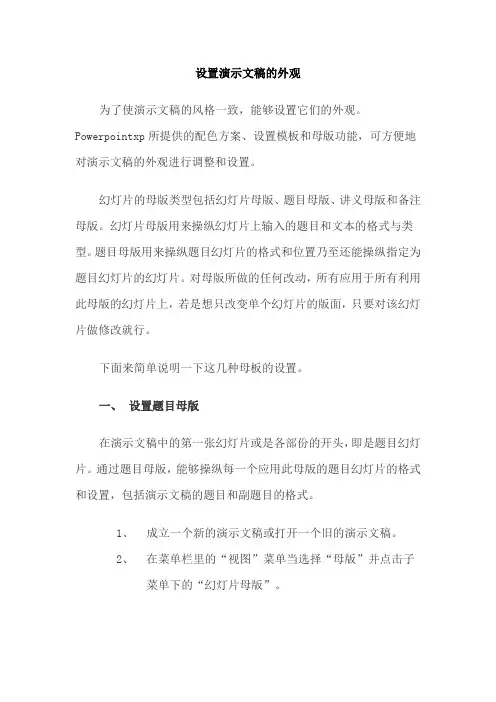
设置演示文稿的外观为了使演示文稿的风格一致,能够设置它们的外观。
Powerpointxp所提供的配色方案、设置模板和母版功能,可方便地对演示文稿的外观进行调整和设置。
幻灯片的母版类型包括幻灯片母版、题目母版、讲义母版和备注母版。
幻灯片母版用来操纵幻灯片上输入的题目和文本的格式与类型。
题目母版用来操纵题目幻灯片的格式和位置乃至还能操纵指定为题目幻灯片的幻灯片。
对母版所做的任何改动,所有应用于所有利用此母版的幻灯片上,若是想只改变单个幻灯片的版面,只要对该幻灯片做修改就行。
下面来简单说明一下这几种母板的设置。
一、设置题目母版在演示文稿中的第一张幻灯片或是各部份的开头,即是题目幻灯片。
通过题目母版,能够操纵每一个应用此母版的题目幻灯片的格式和设置,包括演示文稿的题目和副题目的格式。
1、成立一个新的演示文稿或打开一个旧的演示文稿。
2、在菜单栏里的“视图”菜单当选择“母版”并点击子菜单下的“幻灯片母版”。
3、在“幻灯片母版”视图中,选择“插入”菜单下的“新题目母版”命令,进入“题目母版”视图。
4、单击“自动版式的题目区”,选择“格式”菜单下的“字体”命令,然后在Powerpointxp弹出的“字体”对话框中设置有关字体的各类参数。
比如题目的字体、字形、字号、颜色和成效等。
5、能够对题目母版进行美化,在菜单栏里的“插入”菜单下点击“图片”命令,能够为题目幻灯片插入一幅图片。
还能够通过单击“画图”工具栏上的“阴影”按纽,为题目添加阴影。
6、下面给母版添加个“页眉和页脚”。
在菜单栏的“视图”菜单中执行“页眉和页脚”命令,在弹出的“页眉和页脚”对话框当选择“幻灯片”选项卡,如此就能够够对日期区、页脚区、数字区进行格式化设置。
设置完毕后,您能够进行两种选择:点击“应用”按纽,那么你进行的设置只应用于当前的题目幻灯片上;点击“全数应用”按纽,那么你的设置将应用于所在的题目幻灯片上。
当完成设置后,切换到幻灯片阅读视图,这时,你会发觉所设置的格式已经在题目幻灯片上显示出来。
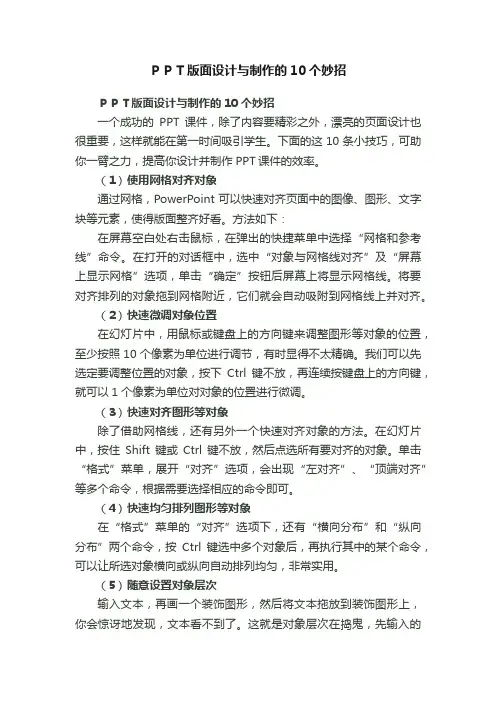
PPT版面设计与制作的10个妙招PPT版面设计与制作的10个妙招一个成功的PPT课件,除了内容要精彩之外,漂亮的页面设计也很重要,这样就能在第一时间吸引学生。
下面的这10条小技巧,可助你一臂之力,提高你设计并制作PPT课件的效率。
(1)使用网格对齐对象通过网格,PowerPoint可以快速对齐页面中的图像、图形、文字块等元素,使得版面整齐好看。
方法如下:在屏幕空白处右击鼠标,在弹出的快捷菜单中选择“网格和参考线”命令。
在打开的对话框中,选中“对象与网格线对齐”及“屏幕上显示网格”选项,单击“确定”按钮后屏幕上将显示网格线。
将要对齐排列的对象拖到网格附近,它们就会自动吸附到网格线上并对齐。
(2)快速微调对象位置在幻灯片中,用鼠标或键盘上的方向键来调整图形等对象的位置,至少按照10个像素为单位进行调节,有时显得不太精确。
我们可以先选定要调整位置的对象,按下Ctrl键不放,再连续按键盘上的方向键,就可以1个像素为单位对对象的位置进行微调。
(3)快速对齐图形等对象除了借助网格线,还有另外一个快速对齐对象的方法。
在幻灯片中,按住Shift键或Ctrl键不放,然后点选所有要对齐的对象。
单击“格式”菜单,展开“对齐”选项,会出现“左对齐”、“顶端对齐”等多个命令,根据需要选择相应的命令即可。
(4)快速均匀排列图形等对象在“格式”菜单的“对齐”选项下,还有“横向分布”和“纵向分布”两个命令,按Ctrl键选中多个对象后,再执行其中的某个命令,可以让所选对象横向或纵向自动排列均匀,非常实用。
(5)随意设置对象层次输入文本,再画一个装饰图形,然后将文本拖放到装饰图形上,你会惊讶地发现,文本看不到了。
这就是对象层次在捣鬼,先输入的文本,被后画的图形盖住了。
解决方法很简单:右击图形对象,选择“置于底层”选项中的“下移一层”或“置于底层”命令即可降低对象的显示层次,要提高对象的显示层次,选择“置于顶层”选项中的命令即可。
(6)快速选择多个叠加对象在PowerPoint 2007中,如果要选择叠放在一起的若干个对象会不太容易,当多个对象叠放在一起时更是如此。
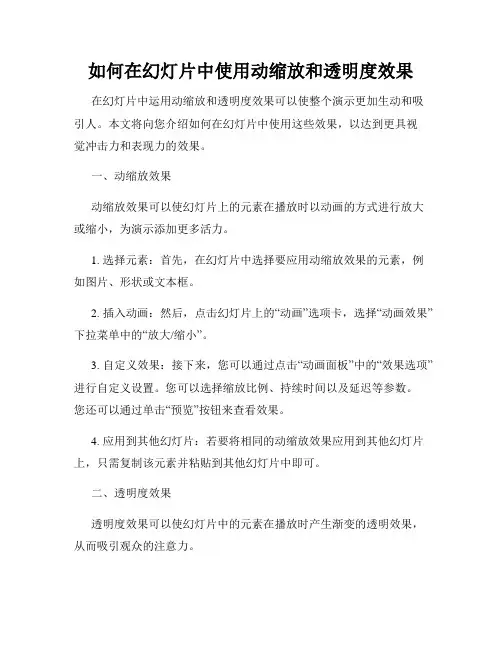
如何在幻灯片中使用动缩放和透明度效果在幻灯片中运用动缩放和透明度效果可以使整个演示更加生动和吸引人。
本文将向您介绍如何在幻灯片中使用这些效果,以达到更具视觉冲击力和表现力的效果。
一、动缩放效果动缩放效果可以使幻灯片上的元素在播放时以动画的方式进行放大或缩小,为演示添加更多活力。
1. 选择元素:首先,在幻灯片中选择要应用动缩放效果的元素,例如图片、形状或文本框。
2. 插入动画:然后,点击幻灯片上的“动画”选项卡,选择“动画效果”下拉菜单中的“放大/缩小”。
3. 自定义效果:接下来,您可以通过点击“动画面板”中的“效果选项”进行自定义设置。
您可以选择缩放比例、持续时间以及延迟等参数。
您还可以通过单击“预览”按钮来查看效果。
4. 应用到其他幻灯片:若要将相同的动缩放效果应用到其他幻灯片上,只需复制该元素并粘贴到其他幻灯片中即可。
二、透明度效果透明度效果可以使幻灯片中的元素在播放时产生渐变的透明效果,从而吸引观众的注意力。
1. 选择元素:选择要应用透明度效果的元素,这可以是文本、形状、图标等。
2. 插入动画:在“动画”选项卡中,选择“动画效果”下拉菜单中的“渐变透明度”。
3. 自定义效果:点击“动画面板”中的“效果选项”进行自定义设置。
您可以选择透明度的起始和结束值,以及持续时间和延迟。
在“透明度”选项中,您可以指定对象在何时变得完全透明。
4. 多个透明度效果:您还可以在同一个元素上应用多个透明度效果,以实现更复杂的效果。
通过单击“添加动画”按钮,您可以为同一元素添加多个透明度动画,并设置它们的不同参数。
三、注意事项1. 慎用动画效果:虽然动缩放和透明度效果可以为演示增添亮点,但过多或不恰当的使用可能会分散观众的注意力。
因此,请合理应用这些效果,以达到更好的演示效果。
2. 调整动画顺序:您可以通过拖动“动画面板”中的动画条目来调整动画效果的播放顺序。
这样可以确保演示的逻辑顺序和重点突出。
3. 预览效果:在制作幻灯片时,请时刻关注您所添加的动画效果。
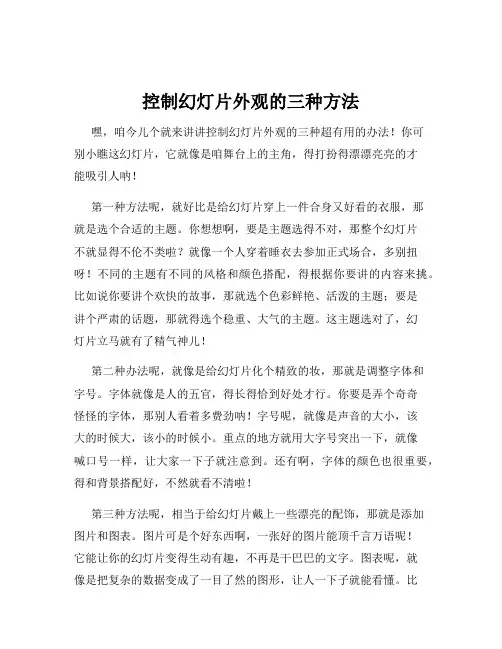
控制幻灯片外观的三种方法嘿,咱今儿个就来讲讲控制幻灯片外观的三种超有用的办法!你可别小瞧这幻灯片,它就像是咱舞台上的主角,得打扮得漂漂亮亮的才能吸引人呐!第一种方法呢,就好比是给幻灯片穿上一件合身又好看的衣服,那就是选个合适的主题。
你想想啊,要是主题选得不对,那整个幻灯片不就显得不伦不类啦?就像一个人穿着睡衣去参加正式场合,多别扭呀!不同的主题有不同的风格和颜色搭配,得根据你要讲的内容来挑。
比如说你要讲个欢快的故事,那就选个色彩鲜艳、活泼的主题;要是讲个严肃的话题,那就得选个稳重、大气的主题。
这主题选对了,幻灯片立马就有了精气神儿!第二种办法呢,就像是给幻灯片化个精致的妆,那就是调整字体和字号。
字体就像是人的五官,得长得恰到好处才行。
你要是弄个奇奇怪怪的字体,那别人看着多费劲呐!字号呢,就像是声音的大小,该大的时候大,该小的时候小。
重点的地方就用大字号突出一下,就像喊口号一样,让大家一下子就注意到。
还有啊,字体的颜色也很重要,得和背景搭配好,不然就看不清啦!第三种方法呢,相当于给幻灯片戴上一些漂亮的配饰,那就是添加图片和图表。
图片可是个好东西啊,一张好的图片能顶千言万语呢!它能让你的幻灯片变得生动有趣,不再是干巴巴的文字。
图表呢,就像是把复杂的数据变成了一目了然的图形,让人一下子就能看懂。
比如说你要展示一些数据的变化,那画个折线图不就清楚多啦?这就好比是给幻灯片加上了一对闪亮的耳环,一下子就变得耀眼起来啦!你看啊,这三种方法是不是很简单又很实用呢?掌握了它们,你的幻灯片就能从平平无奇变得超级吸引人啦!咱可不能让幻灯片就那么灰头土脸的,得让它大放异彩呀!就像咱人一样,出门得打扮得精神点儿,才能给别人留下好印象嘛!所以啊,赶紧去试试这三种方法吧,让你的幻灯片变得美美的,让大家都为它点赞!。
控制幻灯片外观的方法有在制作幻灯片演示时,外观的美观与否直接影响到观众的视觉感受和信息传达效果。
因此,掌握控制幻灯片外观的方法是非常重要的。
在本文中,我们将介绍一些常见的方法,帮助您有效地控制幻灯片的外观,使您的演示更加吸引人。
1.选择合适的主题模板。
主题模板是幻灯片外观的基础,它决定了整个演示的风格和氛围。
在制作幻灯片时,选择一个合适的主题模板非常重要。
您可以根据演示的内容和目的来选择不同的主题模板,比如简约清新的风格适合商务演示,而色彩艳丽的风格适合儿童教育类演示。
同时,还可以根据自己的喜好和风格进行个性化的定制,使演示更具个性化和专业性。
2.统一字体和颜色。
在幻灯片中,字体和颜色的选择对整体外观起着至关重要的作用。
统一的字体和颜色可以使整个演示看起来更加整洁、美观。
在选择字体时,建议使用常见的字体,如宋体、微软雅黑等,避免使用花哨的字体,以免影响阅读和观看效果。
同时,选择合适的颜色搭配也是非常重要的,可以根据主题模板的风格和内容的特点来选择合适的颜色搭配,使整个演示更加和谐统一。
3.合理布局和排版。
在制作幻灯片时,合理的布局和排版可以使演示更加清晰易懂。
建议在每一页幻灯片中合理安排内容的位置和大小,使观众能够一目了然地获取信息。
同时,合理的排版也可以提高演示的美观度,比如合理使用标题、正文和图片的排列,使整个页面看起来更加舒适和美观。
4.添加丰富的多媒体元素。
丰富的多媒体元素可以使幻灯片更加生动和吸引人。
在制作幻灯片时,可以适当添加一些图片、图表、视频等多媒体元素,以丰富演示的内容和形式。
同时,也可以通过设置动画效果和转场效果,使幻灯片更加生动和具有吸引力。
5.注意细节和整体效果。
在制作幻灯片的过程中,需要注意细节和整体效果的统一。
比如要保持每一页幻灯片的风格和风格的统一,避免出现风格不一致的情况。
同时,还需要注意字体大小的搭配、图片的清晰度和排版的合理性等细节问题,以确保整体效果的完美呈现。
PPT中图片内容及外观的几种编辑方式发布时间:2019-09-15 来源:Office办公助手()在PPT幻灯片中,可以根据具体的布局情况对图片进行编辑。
包括删除图片背景、裁剪图片外观等。
本文图文详解PPT中图片内容及外观的几种编辑方式。
一、删除图片背景删除图片背景的具体操作如下。
步骤1:打开演示文稿,选中一张图片,切换到“图片工具–格式”选项卡,单击“调整”组中的“删除背景”按钮,如图1所示。
图1 单击“删除背景”按钮步骤2:系统自动切换到“背景消除”选项卡,图片中有颜色的部分表示要删除的背景,单击“优化”组中的“标记要保留的区域”按钮,此时光标呈现铅笔形,利用绘图方式标记出需要保留的背景区域,如图2所示。
图2 “标记要保留的区域”按钮步骤3:绘制完毕后,单击“关闭”组中的“保留更改”按钮,如图3所示。
PPT中图片内容及外观的几种编辑方式图3 单击“保留更改”按钮步骤4:标记区域中的背景保留了下来,图片的其他背景被删除了,如图4所示。
图4 已删除背景二、裁剪图片外观裁剪图片外观的具体操作如下。
步骤1:打开演示文稿,选中一张图片,切换到“图片工具–格式”选项卡,单击“大小”组中的“剪裁”按钮,在展开的下拉列表中单击“裁剪”选项,如图5所示。
图5 单击“裁剪”选项步骤2:将光标指向图片的边缘,拖动鼠标,对图片进行裁剪,剪去图片中不需要的部分,此时黑色代表了被剪切的部分,如图6所示。
PPT中图片内容及外观的几种编辑方式图6 对图片进行裁剪步骤3:再次单击“裁剪”按钮,即可完成图片的剪裁,显示效果如图7所示。
图7 完成图片的裁剪步骤4:重新选择一张图片,单击“剪裁”按钮,在展开的下拉列表中单击“裁剪为形状”选项,在展开的下级列表中,选择“基本形状”组中的“心形”图标,如图8所示。
PPT中图片内容及外观的几种编辑方式图8 选择“心形”图标步骤5:可看到图片被剪裁为心形形状,如图9所示。
图9 裁剪为心形。
238 选标记。
将多个对象按左边缘对齐的操作步骤如下。
①选择要对齐的多个对象。
②在“绘图”工具栏上单击“绘图”按钮,选择“对齐或分布”→“左对齐命令”。
将多个对象按水平居中对齐的操作步骤如下。
①选择要对齐的对象。
②在“绘图”工具栏上单击“绘图”按钮,选择“对齐或分布”→“水平居中”命令。
其他的对齐方式,如按对象的右边缘对齐对象、顶端对齐对象、中心垂直地对齐对象、按对象的底部对齐对象,还有多个对象间的均匀分布等,它们的操作步骤都可参考上面的内容。
8.4 演示文稿的整体设置8.4.1 统一幻灯片外观一个演示文稿中包含多个幻灯片,常常需要具有统一风格的外观,这样看起来才有整体性、一致性。
在PowerPoint中提供了多种手段为演示文稿设置外观,下面具体介绍每一种方法。
1.调整幻灯片版式版式定义了幻灯片中文本、图形、图表等内容的布局形式。
PowerPoint中预先定义了多种版式,可以在创建新幻灯片时选用,也可以在创建幻灯片以后再统一设置,使演示文稿具有统一的外观。
应用一个新的版式后,所有的文本和对象都保留在幻灯片中,但是可能需要重新排列它们以适应新版式。
设定幻灯片版式的操作步骤如下。
①打开演示文稿,单击一张幻灯片。
②选择“视图”→“工具栏”→“任务窗格”命令,单击任务窗格右上角的下三角按钮,切换到“幻灯片版式”窗格,如图8.44所示。
“幻灯片版式”窗格中包含了“文字版式”、“内容版式”、“文字和内容版式”、“其他版式”四大类,每一类中包含了多个版式,每个版式都包含了若干个占位符,而且设置好了占位符的大小与摆放位置。
③将鼠标移动到某个版式上,该版式的右边出现一个下三角按钮,点单击后,选择“应用于所选定幻灯片”或者“插入新幻灯片”命令,就可以把这个版式应用到事先选定的幻灯片或者插入一个应用了该版式的新幻灯片。
④采取相同的办法对其他幻灯片进行版式设置,最后保存演示文稿。
2.修改配色方案幻灯片配色方案由8种颜色组成,用来设置幻灯片中8个要素的颜色:背景、文本和线条、阴影、标题文本、填充、强调、强调文字和超链接、强调文字和已访问的超链接。
随着信息技术的不断发展,多媒体教学形式凭借多种媒
体信息直接作用于学生,形成合理的教学过程结构,达到最
优化的教学效果的无可比拟的超强优势,已经被广泛应用到
了教育技术领域,并且发挥了极其重要的作用。
因此,制作
多媒体教学课件成为广大教师急需掌握的基本技能之一。
在
众多制作课件的软件当中,PowerPoint 以其简单易学、便于
展示操作的强大优势被教学一线的教师广泛应用。
现就使用
PowerPoint2003 制作课件的几个小技巧与大家共享。
前言:制作教学课件,现在比较流行的制作软件是Flash、Authorware等,Powerpoint似乎是已经落后了,但在实际教学过程中,发现大多数教师还是比较喜欢用Powerpoint来制作一些课件,Powerpoint的使用率还是很高的,这是因为对于大多数教师制作自用教学软件来说,对软件的要求一方面是无需特别安装,几乎所有计算机里都有;另一方面,更重要的是,简单易学,方便实用,而且的确效果不错。
就一般而言,PowerPoint的功能虽然不及Flash、Authorware强大,但用在日常辅助教学中应该说还是游刃有余、应付自如的。
在课件实际制作过程之中,我们常常要选用和配制一些影片、图片、动画、声音等素材,而怎样灵活自如地用好这些素材,就成为提高PowerPoint课件制作质量关键所在。
在用PowerPoint制作课件的过程中,本人逐渐积累了一些使用技巧,现在简要加以说明,同大家进行交流。
一、控制外观的四种方式
控制幻灯片外观的方法有四种:
幻灯片版式
设计模板
母版
配色方案
二、幻灯片版式
创建新幻灯片时,您可以从24 张预先设计好的幻灯片版式中进行选择。
例如,有一个版式包含标题、文本和图表占位符,而另一个版式包含标题和剪贴画占位符。
标题和文本占位符依照演示文稿中的的格式。
您可以移动或重置其大小和格式,使之可与幻灯片母版不同,也可以在创建幻灯片之后修改其版式。
应用一个新的版式时,所有的文本和对象都保留在幻灯片中,但是可能需要重新排列它们以适应新版式。
三、设计模板
设计模板包含配色方案、具有自定义格式(参见下一部分)的幻灯片和标题母版、以及字体样式,它们都可用来创建特殊的外观。
向演示文稿应用设计模板时,新模板的幻灯片母版、标题母版和配色方案将取代原演示文稿的幻灯片母版、标题母版和配色方案。
应用设计模板之后,添加的每张新幻灯片都会拥有相同的自定义外观。
提供了大量专业设计的模板,也可以创建自己的模板。
如果为某份演示文稿创建了特殊的外观,可将它存为模板。
四、母版
幻灯片母版控制幻灯片上所键入的标题和文本的格式与类型;标题母版控制标题幻灯片的格式,它还能控制指定为标题幻灯片的幻灯片,例如某部分的开始。
母版还包含背景项目,例如放在每张幻灯片上的图形。
幻灯片母版上的修改会反映在每张幻灯片上。
如果要使个别幻灯片的外观与母版不同,请直接修改该幻灯片而不用修改母版。
请查阅幻灯片母版。
五、配色方案
配色方案由八种颜色组成,用于演示文稿的主要颜色,例如文本、背景、填充、强调文字所用的颜色。
方案中的每种颜色都会自动用于幻灯片上的不同组件。
可以挑选一种配色方案用于个别幻灯片或整份演示文稿中。
在演示文稿中应用设计模板时,可以从一组每个设计模板预定义的配色方案中选择。
通过这种方式,可以很容易地更改幻灯片或整份演示文稿的配色方案,并确保新的配色方案和演示文稿中的其他幻灯片相互调和。
请查阅配色方案的原理。
因为简单、易用,是很多师生制作课件时最常用的办公软件。
但是PPT里的自定义动画一般是按顺序来播放的,所以人机交互性非常差。
当需要根据观众的回答来动态播放PPT时,许多演讲者就呆住了,他们不知道在PPT里用什么方法来实现更强大的交互性,那么今天我们就来探讨一下PPT里的触发器功能。
3.解决课件中的菜单问题
为了让课件的界面不是那么单调,我们有时在PowerPoint中设置超链接来打造菜单,可是很多老师制作的菜单都会遇到以下的问题:老师们制作的菜单在幻灯片播放过程中,如果点击相应链接可以实现菜单
功能。
但如果无意中点击链接以外的区域时,PowerPoint会自动播放下一张幻灯片,使得精心设计的菜单形同虚设。
也就是说,此时菜单根本就没有发挥应有的作用。
这是为什么呢,其实原因很简单,PowerPoint在默认情况下,幻灯片的切换方式是单击鼠标时换页。
解决办法:找到了症结,问题的解决就轻而易举了。
在编辑状态下,点击菜单所在的幻灯片,然后单击“幻灯片放映→幻灯片切换”,打开“幻灯片切换”窗口,去掉“单击鼠标时”前面的“√”号即可。
下面的时间选项使用默认设置即不设置时间。
这样,这张幻灯片只有在点击菜单栏相应的链接时才会切换。
要注意的是,[ ]按钮所在的幻灯片也应采用相同的设置,以避免点击[ ]按钮以外的区域时不能到主菜单。
二、图片切换效果设置
1.新建一张新幻灯片,执行“插入”—“对象…”命令,
在弹出的“ 插入对象” 窗口中的“ 对象类型” 栏中选择
“Microsoft PowerPoint 演示文稿”,单击[确定]。
此时就会在
当前幻灯片中插入一个“PowerPoint 演示文稿”的编辑区域。
2.在此编辑区域中对插入的演示文稿对象进行编辑,
编辑方法与PowerPoint 演示文稿的编辑方法一样。
在插入
的演示文稿对象中只建一张幻灯片,插入所需的图片。
可
将图片设置为与幻灯片相同大小,退出编辑后,就可发现
图片以缩小方式显示了(其实是整个插入的演示文稿对象
被缩小显示了)。
完毕后,单击“观看放映”命令进行演示,
单击小图片马上会放大,再单击放大的图片马上又返回到
了浏览小图片的幻灯片中了。
在PowerPoint的“幻灯片设计”中有很多模版可供大家选择使用,而且使用起来非常方便,只需点击一下该模版就行了,若教师需要长期使用一个模版做为自己的PPT文档的专用模版,用模版文件当然是最方便的了,在为自己的PPT文档选择了一个漂亮且适合自己内容的模版,可以为该文档增色不少。
可有时微软提供的那些模版并不能满足自己的需要,当看到自己亲手在PS里制作的一张漂亮的图片时,心里特别想将它做成模版文件以备日后随时调用。
另外,特别是在需要将自己学校以及学科的标识、代表性建筑、经典图片等加入到母版文件里并在以后长期使用时,能制作成模版文档保存起来当然是最好的方法了。
1、首先准备好两张要做成模版的图片(如下图),打开PowerPoint并新建一个空白的PPT文档。
2、视图→母版→幻灯片母版,进入母版编辑状态。
点击绘图工具栏上的“插入图片”按钮(或按“插入→图片→来自文件”),选中要做为正文模版的图片
3、在图片上点击鼠标右键,叠放次序→置于底层,使图片不能影响对母版排版的编辑。
4、在“幻灯片母版视图”工具栏上,点击“插入新标题母版”
5、选中新生成的标题母版中的图片,DEL删除它。
6、重复上面插入图片的操作,即:点击绘图工具栏上的“插入图片”按钮(或按“插入→图片→来自文件”),
7、现在我们已经制作好了我们需要的模版文档,退出母版视图后,接下来就是保存了。
文件→保存,打开“另存为”对话框,在“保存类型”中选择“演示文稿设计模版”
8、此时程序将打开默认的文件保存位置,如下图的位置。
不用更改它,在“文件名”中输入一个便于你自己记忆的名字,确定保存下来。
9、现在关闭此PPT文档。
再新建一个空白文档,看看你的“幻灯片设计”里,刚刚做好的模版文档是不是已经出现在那儿啦,这样就可以在任何时候方便的使用具有自己特色的模版了,是不是很炫呢。
一目了然在字典里解释是这样的:目:看;了然:清楚,明白。
形容事物、事情原委很清晰,一看就知道是怎么回事,一眼就看得很清楚。
我们的PPT页面,也应该让观众一看就知道怎么回事。
要做到一目了然其实很简单,
把你要表达内容的关键字放在幻灯片上。
关键字的方式的确好,不过若通篇都是字恐怕会让观众失去兴趣的,所以适当的地方需要加入一些视觉化的元素。
两者还可以结合起来使用,图文并茂。
视觉化其实就是把文字翻译成图的过程。
和摄影有关的内容,怎么能少了相机,或者被拍摄的主体呢?摄影原本就是视觉的艺术,若是制作这方面的PPT,更是得视觉化到底了。
演示过程中,有时候暂时不需要让观众看PPT的时候,可按下B或者W,让屏幕黑屏或白屏。
上课时,如果想让学生的注意力集中到讲课上
而屏蔽掉幻灯片画面对讲课的干扰,可设置为白屏
或黑屏。
按一下“B”键会显示黑屏,再按一次则返回刚
才放映的那张幻灯片。
按一下“W”键会显示一张空白画面,再按一次
则返回刚才放映的那张幻灯片。
有这样三个步骤:
1.自己动手制作和设计,这样才能把学到的技能变成自己的,并且熟能生巧。
2.观摩作品是最好的学习方法,可以获得很多灵感。
3.遇到一些难以实现的效果,学习一些技巧,可以少走弯路。